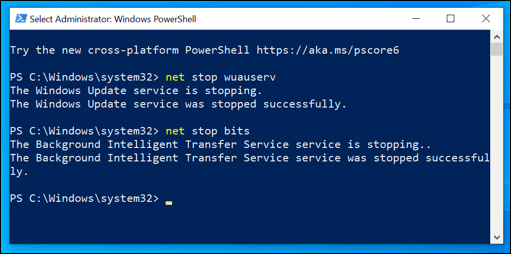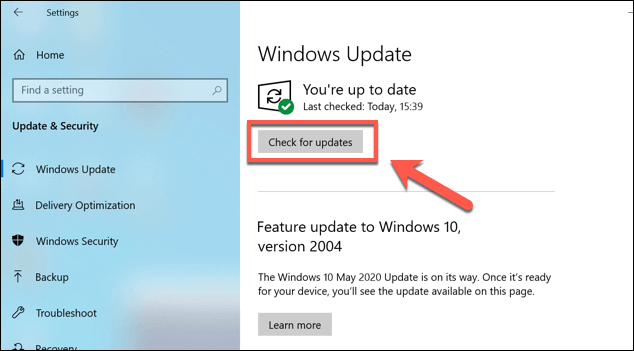Nếu bạn kết nối PC với internet, bạn sẽ cần cập nhật. Microsoft thường xuyên phát hành các bản cập nhật bảo mật quan trọng, sửa lỗi và phát hành tính năng mới cho Windows 10 để cải thiện trải nghiệm người dùng nói chung. Nếu bạn không giữ Windows cập nhật, bạn sẽ khiến PC của bạn (và dữ liệu bị giữ) gặp rủi ro.
Hầu hết thời gian, Windows có thể xử lý quá trình cập nhật mà không cần bất kỳ đầu vào nào của người dùng. Tuy nhiên, theo thời gian, Windows vừa giành được bản cập nhật cài đặt, khiến chúng bị mắc kẹt trong tình trạng lấp lửng. Nếu bạn muốn khắc phục khi bản cập nhật Windows 10 bị kẹt, đây là những gì bạn cần làm.
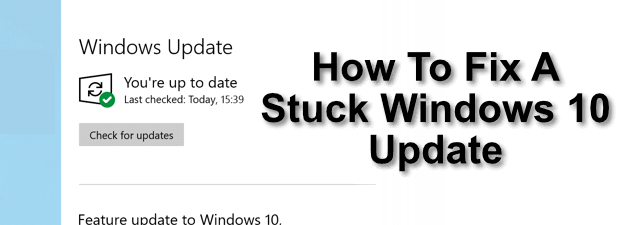
Cho nó thời gian (Sau đó buộc khởi động lại)
Có vẻ như là điều hiển nhiên Trả lời cho vấn đề, nhưng đôi khi giải pháp đơn giản nhất khi bản cập nhật Windows 10 bị kẹt chỉ là cho nó thêm một chút thời gian. Thanh tiến trình có thể không di chuyển, nhưng điều đó không nhất thiết có nghĩa là không có gì xảy ra.
Windows phát hành các bản cập nhật tích lũy hàng tháng kết hợp các bản phát hành cập nhật khác thành một bản tải xuống và cài đặt dễ cài đặt . Bạn cũng sẽ thấy các bản cập nhật tính năng lớn hơn nhiều được phát hành trên cơ sở hai năm một lần.

Đây là những bản cập nhật lớn cho hệ điều hành Windows bao gồm các tính năng mới và thay đổi đối với trải nghiệm người dùng nói chung, cũng như các sửa lỗi quan trọng. Những cập nhật này có thể lớn và có thể mất thời gian để hoàn thành.
Nếu bản cập nhật Windows 10 của bạn bị kẹt trong một giờ hoặc lâu hơn, thì hãy khởi động lại. Chỉ làm điều này nếu PC của bạn thực sự không phản hồi, vì khởi động lại giữa chu kỳ cập nhật có thể phá vỡ hệ thống của bạn, buộc bạn phải cài đặt lại Windows để mọi thứ chạy lại.
In_content_1 tất cả : [300x250] / dfp: [640x360]->Chạy Trình khắc phục sự cố Windows Update
Mặc dù Windows khá tốt trong việc giải quyết các vấn đề với bản cập nhật, nhưng nó có thể hữu ích để chuyển sang tích hợp sẵn Công cụ gỡ rối Windows để giúp chẩn đoán và khắc phục mọi sự cố với hệ thống của bạn.




Trình khắc phục sự cố Windows không thể khắc phục mọi sự cố, nhưng nếu một sự cố rõ ràng là phát hiện, nó sẽ cố gắng giải quyết nó. Nếu không thể, thay vào đó, bạn cần thử một trong các bước bên dưới.
Xóa các tệp cập nhật Windows tạm thời
Một bản cập nhật Windows 10 bị hỏng đôi khi có thể được sửa bằng cách xóa các tệp tạm thời mà Windows tải xuống để cập nhật. Điều này có thể buộc Windows tải xuống lại các tệp, sau đó thử cài đặt lại.
Nếu bản cập nhật Windows 10 bị kẹt do các tệp bị hỏng hoặc bị hỏng, điều này sẽ giải quyết vấn đề.